【 本記事のターゲット 】
- 子供にスマホを持たせたい
- LINEを利用させたいが、キーボード入力が出来ない
- LINEで音声を直接やり取りさせたい
- ボイスメッセージを送受信する方法を知りたい
以前子供向けスマホとして、格安SIMとSIMフリースマホの組み合わせでキッズ携帯を自作する方法と、Androidスマホを安全に利用させる為の機能制限設定方法というものをご紹介しました。
mog家には10歳の息子(小学校5年生)がいるのですが、サッカーの習い事やお留守番など、何かと一人で過ごす事が多くなってきました。
なので、小学校4年生になったタイミングから、いつでも連絡が取れるようにスマホを持参させています。
もちろん、先ほど別記事紹介した通り、特定のアプリしか起動出来ない状態にして制限をかけている状態です。
さて、今ではすっかりスマホのフリック入力などが出来るようになり、勝手に自分自身でおじいちゃん・おばあちゃんへ連絡を取るまでになったのですが...
最初の頃ってスマホのキーボードでの入力操作というものが、なかなか出来なかったんですよね。
そこで有効活用していたのが、文字を入力するのではなく音声を録音して直接声を送付してやり取りするという方法。
思った以上に便利なので、子供だけじゃなく大人のシーンでも有効活用出来そうです。
もし音声をLINEでやり取りしたいと思っている方は、本記事を参考にしてみて下さいね。
ちなみに、別記事にてLINEでテレビ電話をする方法をご紹介しています。こちらも手軽で便利な機能ですので、良ければ参考にしてみて下さい。
また、LINEの新規アカウントをデータ通信のみのスマホ(電話番号を保有しない)で取得する方法をご紹介しておりますので、よければ参考にしてみて下さい。
目次
スマホの文字入力が出来ない子供に便利。LINEでボイスメッセージをやりとりする方法
事前に大人が友達設定・トークルーム設定を行っておこう
まず子供にLINEをさせるために、初期設定は大人が実施しておきましょう。
mog家の場合だと、アカウントを子供用に新規作成し、プロフィールを作成して、あとはお互いの両親や兄弟(mogと嫁さんの両親と兄弟)などを友達として登録しました。
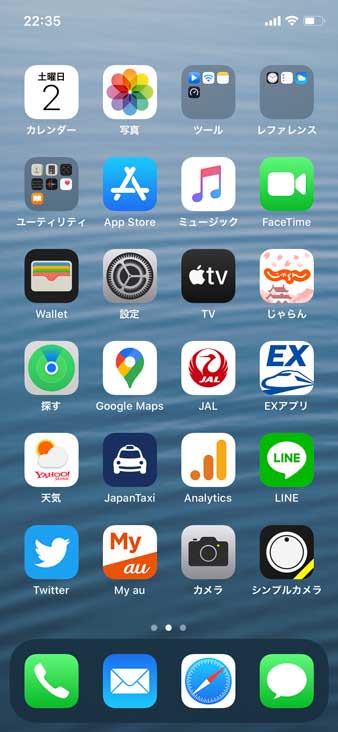
上記はmog保有のiPhone XSの画面ですが、10歳の息子のスマホは下記のような感じ。

LINE含めて6つしかアプリは起動出来ない状態にしているので、比較的安心して利用させる事が出来ますよ♪
さて、あとはLINEの使い方を教えるのみです。
LINEアプリを起動して...
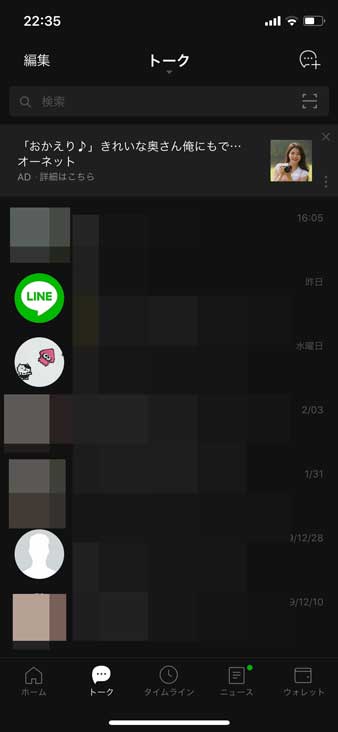
トークをタップして、連絡を取りたい人をタップして、メッセージを入力する。ここまで教えれば、あとは勝手に子供がやり始めます。
が、最初の頃はキーボードのフリック入力やローマ字入力など出来るはずもなく...
という事で、音の録音と送付を行う「ボイスメッセージ機能」を活用してみました。
トーク画面を表示させ、右下に表示されているマイクアイコンを長押し
まずは連絡を取りたい人をタップして、トーク画面を表示させます。
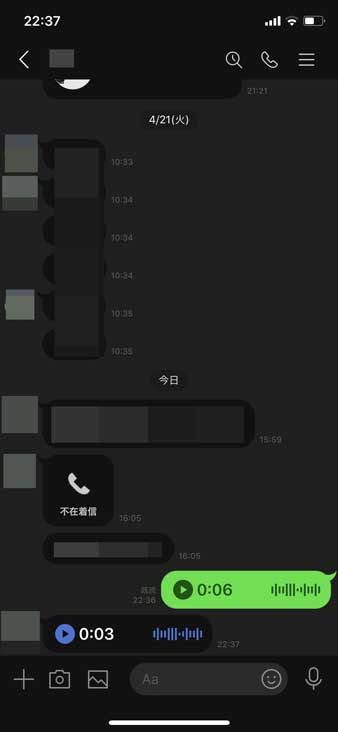
次に、画面右下をみていただくと「マイクアイコン」が表示されていますよね。
こちらを一度タップしてみて下さい。
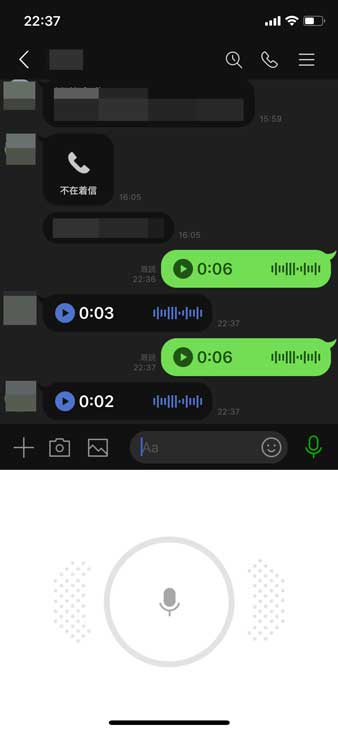
上記のように、灰色でマイクアイコンが画面下中央に大きく表示されます。
こちらはiPhoneの画面ですが、Androidスマホでもほぼ同じなので、Androidスマホを使っている方も同じように操作してみて下さい。
この状態で、中央に表示されているマイクアイコン部分をタップして長押し(指を離さない)してみて下さい。
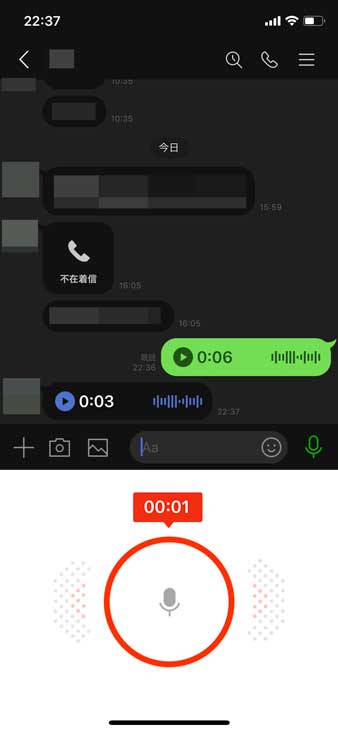
すると、上記の通り赤色に変化し、この状態でスマホに向かって話しかけてみてください。
伝えたい内容を話終えたら、マイクアイコンから指を話してみてください。
すると...
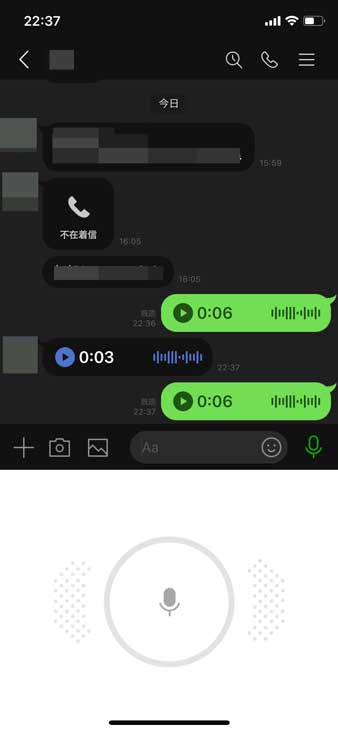
上記の通り、音声が相手側にすぐ送信されました。
相手側は上記画面の通り、再生アイコンの通知が来ますので、こちらをタップすると送付された声を聞く事が可能となります。
声の送受信・ボイスメッセージは手軽で便利。子供でも簡単利用可能
さて、このLINEの声を送受信する方法・ボイスメッセージですが、思った以上に手軽で簡単・そして確実に利用する事が出来ます。
mog家の子供達もそうですが、スマホの入力操作に慣れていない方などにはぴったりかと。
既にフリック入力が出来るようになった10歳の息子ですが、未だにこのボイスメッセージは活用していますよ。
そして、送信先であるおじいちゃん・おばあちゃんも、このボイスメッセージで返信くれるので、声を使ったチャット形式で活用する事が可能です。
という事で、LINEで子供に教える事は、
- スマホのロック解除
- LINEアプリ起動
- LINEで連絡を取りたい人を選択
- 右下にあるマイクアイコンをタップ
このくらい。あとは勝手に自分で理解して、利用開始してくれるはずです。
息子のスマホを使って、6歳の娘もボイスメッセージを使ってやり取りしているくらいなので、多分万人向けなんじゃないかと♪
最後に
今回はスマホのLINEを使って、音声を直接送付したり受診したりする方法「ボイスメッセージ」のやり方をご紹介しました。
子供の連絡手段として、メッセージ入力が中々難しい場合、思った以上に活用出来るのが「音声」です。
LINEで声のやり取りしたい・ボイスメッセージを使いたいという方は、本記事を参考にしてみて下さい。